Содержание
Обновление Samsung One UI 5 Watch на базе Wear OS 4 уже доступно. Можно использовать на Samsung Галактические часы 4, 5 и 6. Но что дает обновление? Найдите ответ в этом посте. Вы получаете такие функции, как несколько таймеров, универсальные жесты, папки приложений и многое другое. Давайте проверим лучшие функции часов Samsung One UI 5.
1. Виджет батареи
Обновление One UI 5 Watch поставляется с интересным и полезным виджетом батареи, который позволяет вам видеть заряд батареи других ваших устройств Samsung. Вы можете проверить уровень заряда батареи телефона Samsung Galaxy Галактические бутоны и часов на одном экране.
Чтобы включить виджет или плитку батареи, выполните следующие действия:
1. Откройте приложение Galaxy Wearable на телефоне Samsung Galaxy.
2. Нажмите Плитки и найдите виджет «Аккумулятор» в разделе «Подключенные устройства». Нажмите на него, чтобы включить.
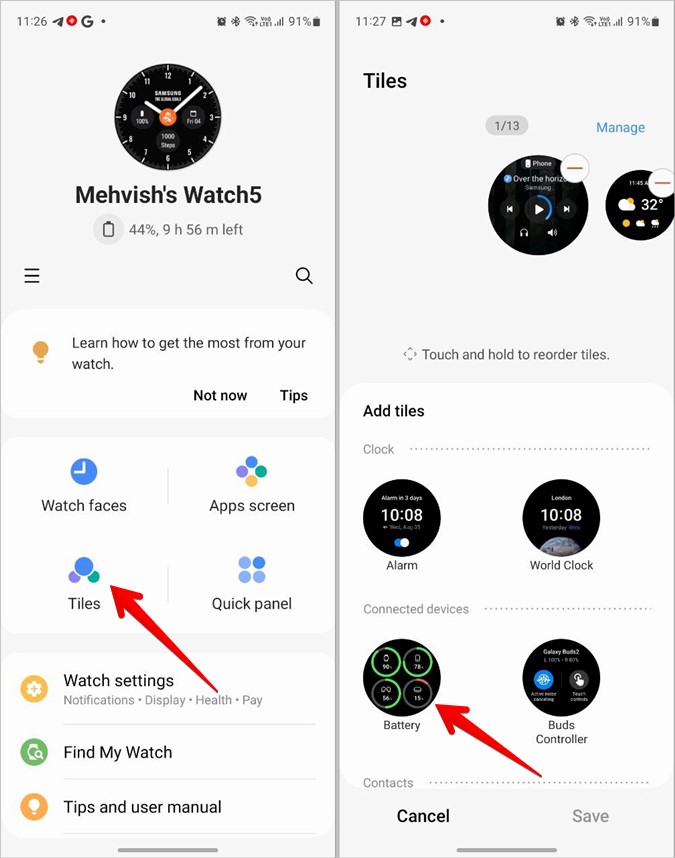
3. Нажмите кнопку Сохранить.
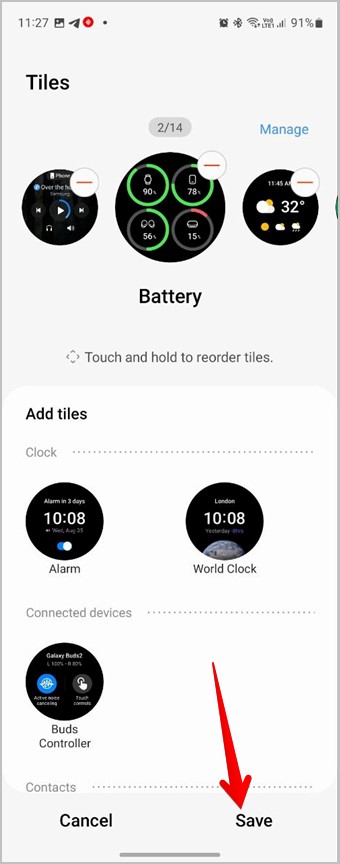
4. Теперь на часах Galaxy проведите несколько раз влево по главному экрану, пока не увидите значок батареи.
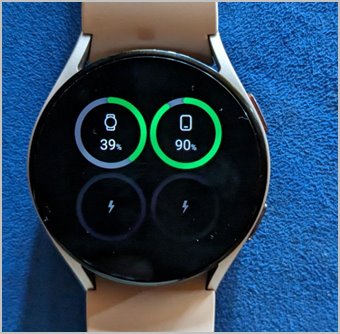
Совет. Чтобы добавить виджет батареи с часов, перейдите на экран «Добавить плитки» и нажмите «Плитка батареи».
2. Коснитесь, выберите или выполните другие действия с помощью жестов
Возможность отвечать или отклонять вызовы/оповещения, а также быстро запускать приложения (Настройки часов >Расширенные функции >раздел «Жесты») с помощью жестов уже давно является частью часов Samsung Galaxy. Благодаря обновлению Samsung One UI 5 Watch вы теперь можете управлять всеми часами с помощью жестов, не нажимая никаких кнопок и не касаясь экрана.
Функция «Универсальные жесты» поддерживает следующие жесты:
- Щипок
- Двойное сжатие
- Сжать кулак
- Дважды сжать кулак
Этим жестам можно назначить такие действия, как касание, следующий элемент, предыдущий элемент, меню действий и т. д.
Выполните следующие действия, чтобы включить универсальные жесты на Galaxy Watch:
Примечание. Если включены универсальные жесты, отклонение вызовов и жесты быстрого запуска будут отключены.
1. Откройте приложение Wearable на своем телефоне и перейдите в Настройки часов
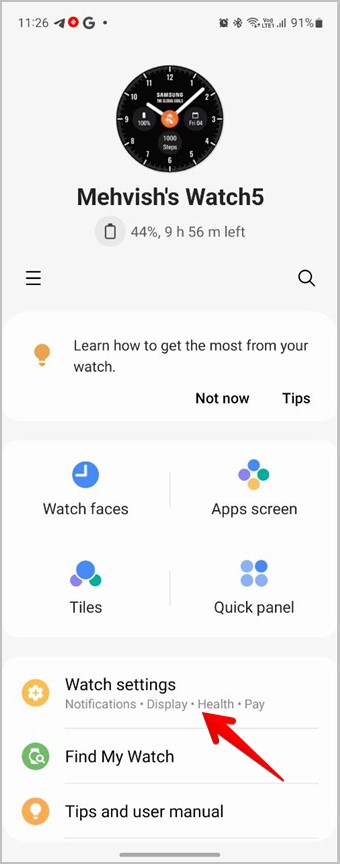
2. Нажмите Доступность >Взаимодействие и ловкость.
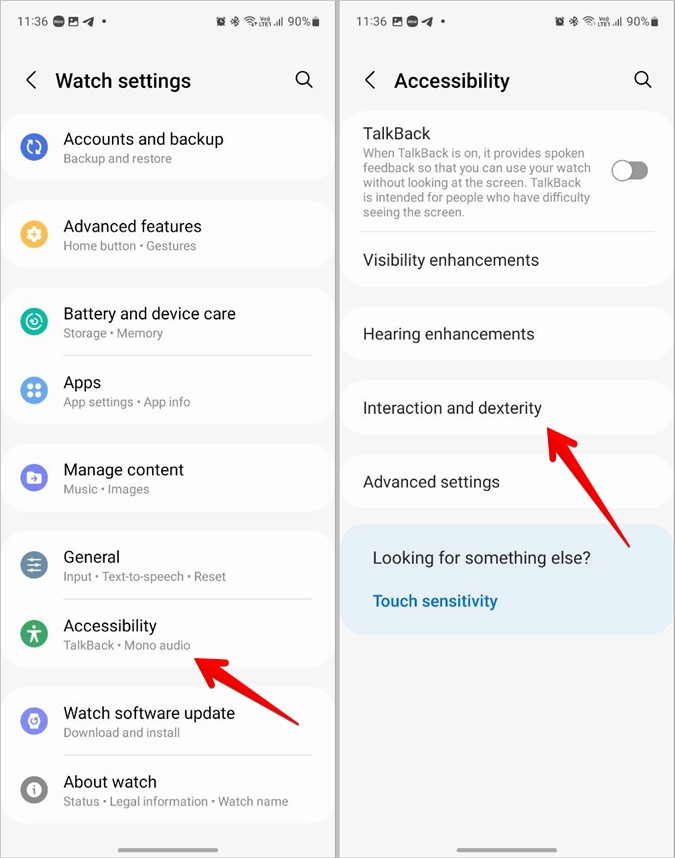
3. Нажмите Универсальные жесты и включите переключатель на следующем экране.
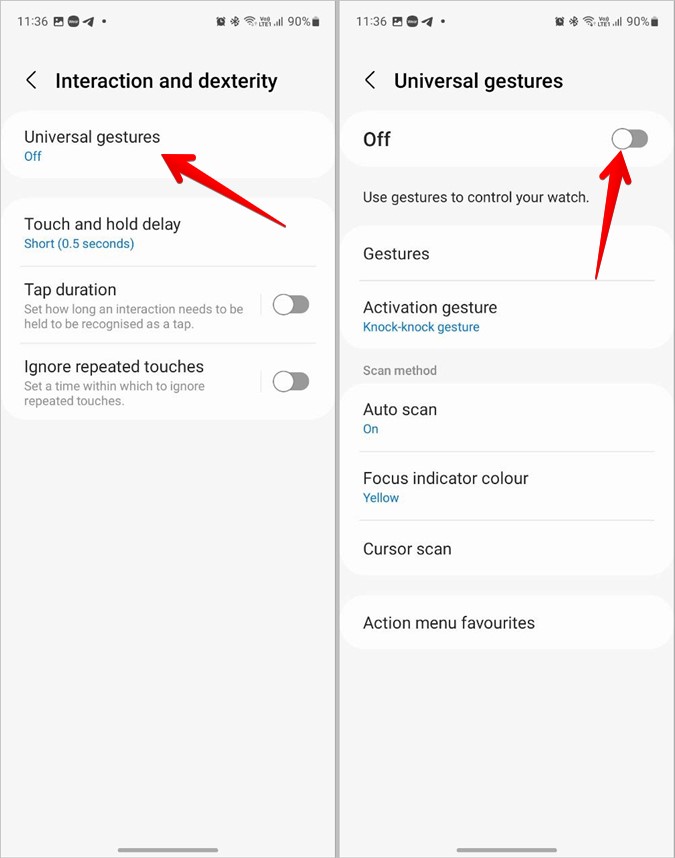
Совет. Узнайте, как изменить запястье и ориентацию на часах Galaxy.
3. Создание папок приложений
Одна из вещей, которая меня раздражает в часах Galaxy, это то, что все основано на значках. Иногда сложно понять, что такое значение каждого значка или символа на часах . Это справедливо и для значков приложений, поскольку вам необходимо запомнить значок каждого приложения. Обновление Samsung One UI 5 Watch не решает эту проблему, но предлагает возможность упорядочивать приложения на часах с помощью папок.
Да, теперь вы можете группировать значки приложений по папкам, давать им подходящие имена и применять уникальный цвет к каждой папке.
Выполните следующие действия, чтобы добавить приложения в папки на часах Samsung Galaxy:
1. Проведите вверх по главному экрану часов, чтобы открыть экран приложений.
2. Нажмите и удерживайте приложение и перетащите его на другое приложение, чтобы создать папку. Аналогичным образом вы можете переместить в эту папку другие приложения или создать другую папку приложений.
3. Дайте имя своей папке, нажав на текст названия папки, или нажмите на значок «Цвет», чтобы назначить папке другой цвет.
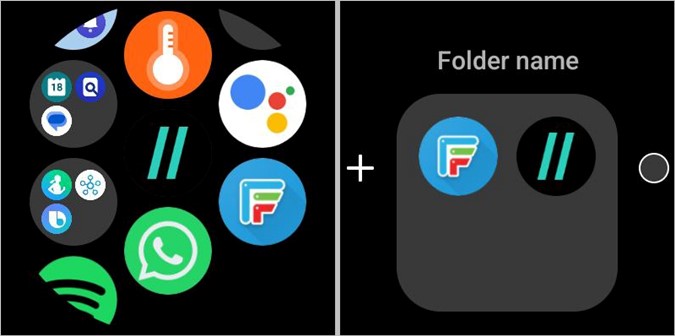
Совет : знайте, как загружать неопубликованные приложения на часы Galaxy.
4. Создайте несколько таймеров и быстро получите к ним доступ
Обновление One UI 5 Watch также предоставляет возможность создавать несколько таймеров и запускать таймеры с плитки «Таймер», что в противном случае потребовало бы предварительного открытия приложения «Таймер». Теперь на часах Galaxy можно одновременно использовать 20 таймеров.
1. На часах проведите несколько раз влево, пока не увидите плитку Таймер.
2. Вас поприветствуют три таймера по умолчанию. Нажмите на любой существующий таймер, чтобы запустить его. Опять же, нажмите на любой другой таймер, чтобы запустить его. Или нажмите кнопку «песочные часы +», чтобы запустить таймер с другим временем.
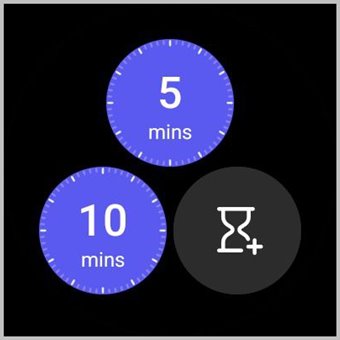
3. Чтобы изменить время таймера по умолчанию, нажмите и удерживайте плитку «Таймер», а затем нажмите кнопку Изменить.
4. Нажмите на (-) красный значок удаления на таймере, который вы хотите заменить.

5. Затем нажмите значок (+) и выберите время, которое вы будете регулярно использовать в таймере.
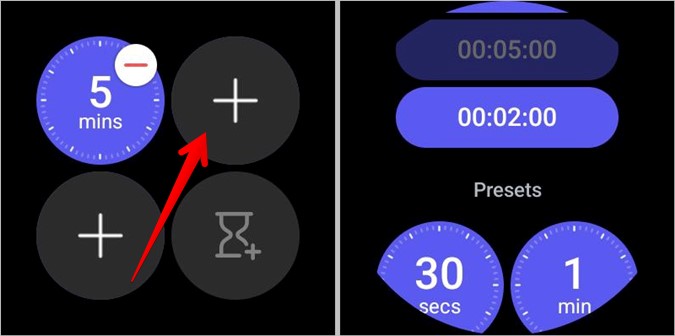
Совет. Чтобы проверить активные в данный момент таймеры, коснитесь значка песочных часов на главном экране часов, а затем проведите пальцем влево, чтобы просмотреть другие активные таймеры.
5. Установить альбом или историю в качестве циферблата
Неудивительно, если я скажу вам, что вы можете установить изображение или даже несколько изображений в качестве циферблата на часах Galaxy. Но с обновлением One UI 5 Watch вы теперь можете установить альбом или историю в качестве циферблата. На циферблате будет использоваться новое изображение из альбома каждый раз, когда вы включаете циферблат.
Чтобы установить альбом в качестве циферблата на часах Galaxy, выполните следующие действия:
1. Откройте приложение Wearable на своем телефоне.
2. Перейдите в раздел Watch Faces и нажмите Фотографии Watch Face в разделе «Основные».
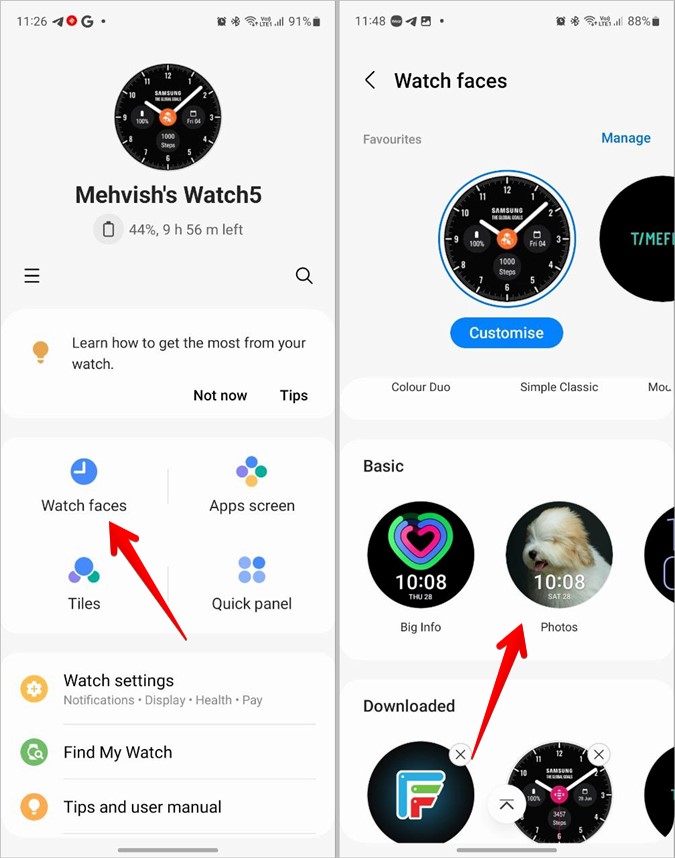
3. Циферблат будет перемещен в раздел активных циферблатов вверху. Нажмите кнопку Настроить под циферблатом и выберите тип часов или дополнительные функции на экране настройки.
4. Чтобы использовать альбом или историю в качестве фона, перейдите на вкладку Фон и нажмите Альбом. Выберите альбом, изображения которого вы хотите использовать в качестве циферблата. Ваши часы автоматически переключаются между последними 20 фотографиями альбома. Нажмите «Сохранить».
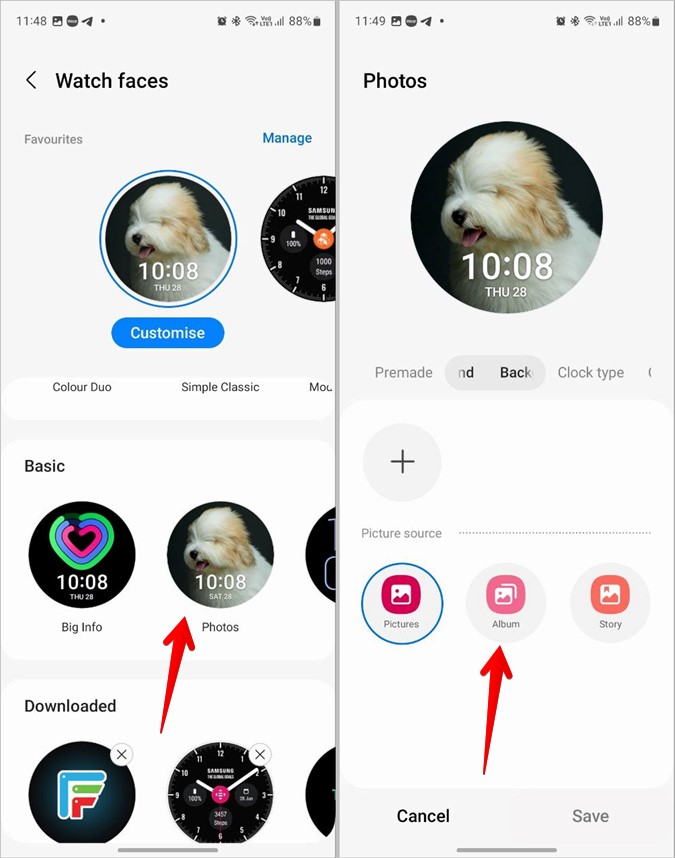
Совет. Ознакомьтесь с Лучшие советы по настройке циферблатов на часах Galaxy.
6. Используйте быстрый голосовой ввод
Каждый раз, когда вы открываете Клавиатура Самсунг на своих часах, чтобы что-то напечатать, нажмите и удерживайте кнопку «Домой», чтобы быстро переключиться в режим голосового набора. Затем начните говорить, и это будет преобразовано в текст. Обратите внимание, что эта функция работает только при выполнении следующих двух условий:
- Клавиатура Samsung — это клавиатура по умолчанию на ваших часах.
- Кнопка «Домой» назначена голосовому помощнику Bixby, а не Google Assistant.
Совет. Узнайте, как используйте Google Assistant на Galaxy Watch.
7. Создайте собственное упражнение
Samsung предлагает множество упражнений, но если вы не можете найти свое упражнение в доступном списке, не волнуйтесь. С обновлением One UI 5 Watch вы можете создавать собственные упражнения, позволяющие измерять скорость, расстояние, маршрут и т. д.
1. Откройте приложение Samsung Health на своем телефоне.
2. Нажмите кнопку Дополнительно в разделе «Упражнения» и нажмите значок (+) вверху.
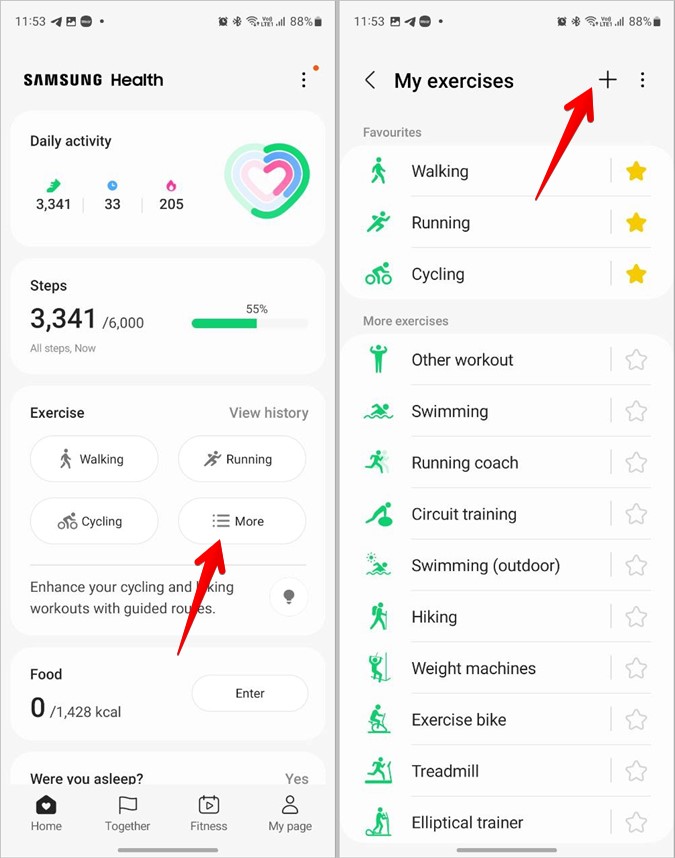
3. Нажмите Создать новое упражнение. Дайте своему упражнению название и включите переключатель, если хотите записывать скорость, расстояние или маршрут с помощью GPS. Наконец, нажмите кнопку «Сохранить».
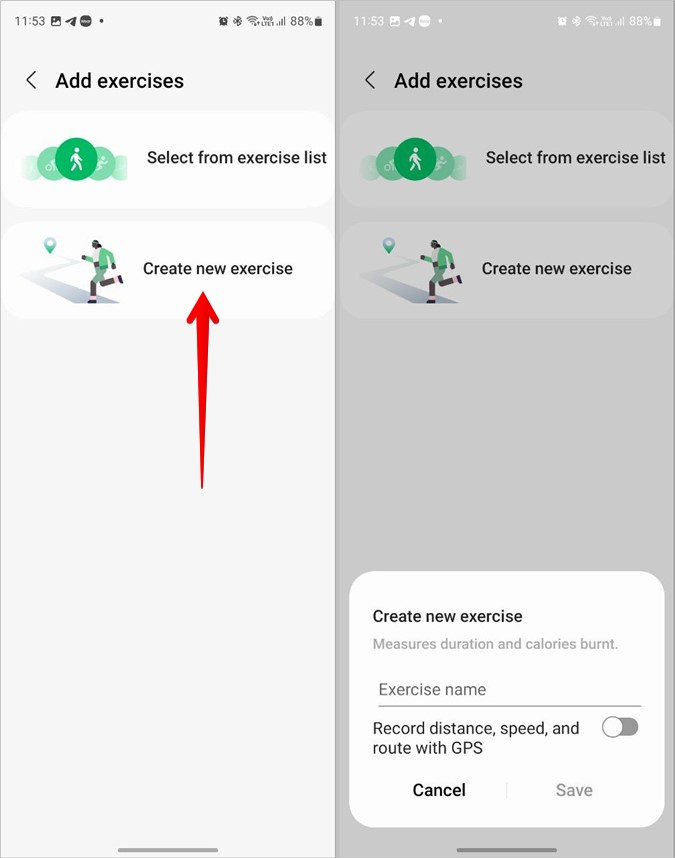
8. Отключить индикаторы состояния
Когда на часах Galaxy была установлена ОС Tizen, индикаторы состояния можно было легко скрыть. Однако эта функциональность была удалена с Wear OS. К счастью, обновление One UI 5 Watch возвращает возможность отключать индикаторы состояния.
В приложении Wearable выберите Настройки часов >Расширенные функции >Индикаторы состояния. Выберите Скрыть через 2 секунды.
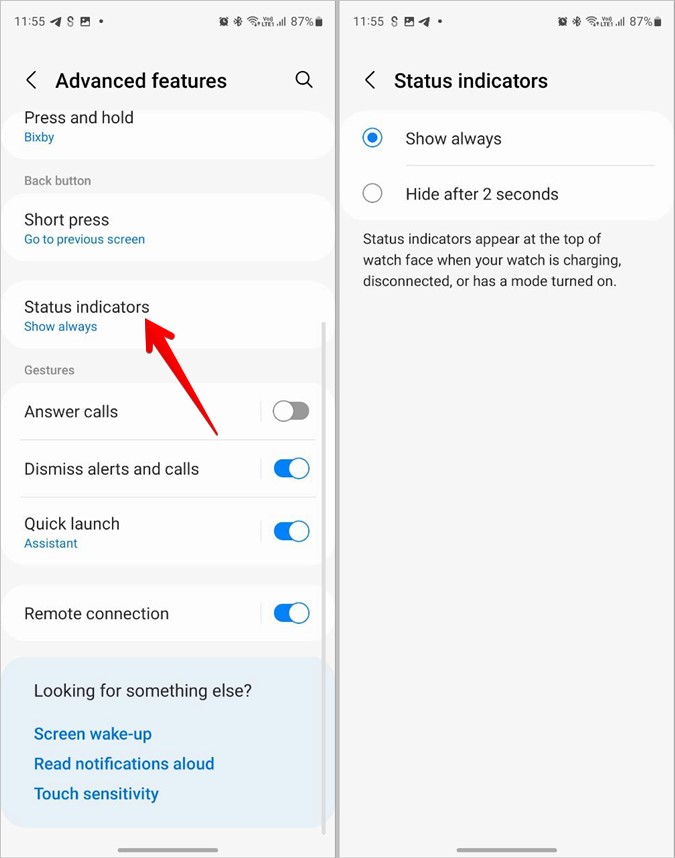
Совет : знайте, как настроить кнопки на часах Galaxy.
9. Перенос часов на новый телефон без сброса настроек
Раньше, если вы покупали новый телефон и хотели подключить к нему существующие часы Galaxy, вам нужно было сначала сброс часов до заводских настроек . К счастью, ситуация изменилась с обновлением часов Samsung One UI 5, поскольку теперь вам не нужно сбрасывать настройки часов. Это позволяет вам сохранять ваши приложения, циферблаты и другие вещи. Единственное требование – чтобы аккаунт Google на вашем новом телефоне и часах был одинаковым.
1. На часах выберите Настройки >Общие >Перенос часов на новый телефон.
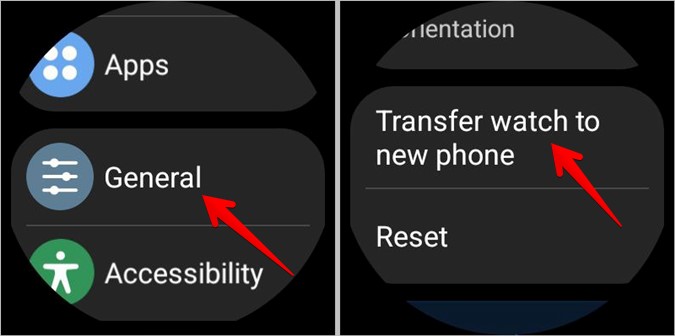
2. Будет показано несколько условий, например:
- Если вы перейдете на новый телефон и захотите снова подключиться к старому телефону, сначала необходимо перезагрузить часы.
- Если вы используете другую учетную запись Samsung на своем новом телефоне, эта учетная запись будет использоваться и на часах.
Если вас все устраивает, нажмите на значок галочки.
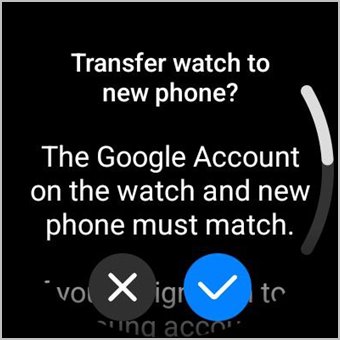
3. Затем следуйте инструкциям на экране.
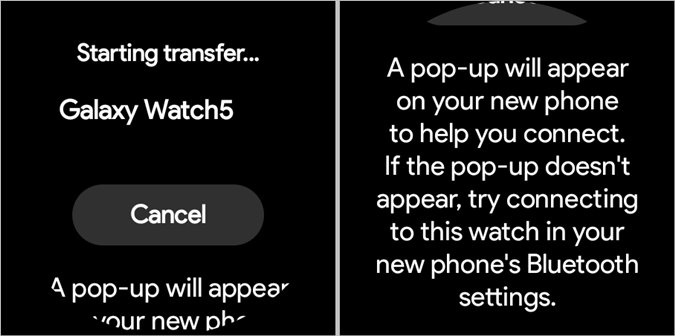
Другие интересные особенности обновления One UI 5 Watch
- Если у вас Samsung Z Flip или Складной телефон и вы используете камеру телефона в режиме Flex или Tent, в нижней части циферблата появится значок камеры. Нажмите на него, чтобы получить доступ к средству просмотра камеры на часах, которое можно использовать для фотографирования и управления камерой телефона с часов.
- Если вы используете на своих часах PIN-код или графический ключ, вам необходимо ввести его после сброса настроек часов к заводским. Эта функция включена по умолчанию.
- Вы можете включить или отключить панорамный звук для Buds с помощью плитки контроллера Buds.
- Теперь вы можете получить доступ к режиму тренировки сна прямо с самих часов.
- Обновление One UI 5 Watch также обеспечивает автоматическое обнаружение езды на велосипеде.
- перед сном и Режимы театра теперь присутствуют в разделе «Режимы», доступ к которому можно получить на панели быстрого доступа или в разделе «Настройки часов» >«Режимы».
Управляйте своими часами
Это некоторые из интересных функций обновления Samsung One UI 5 Watch. Прежде чем уйти, узнайте, как управлять уведомлениями стать профессионалом на часах Samsung Galaxy. А также посмотрите советы по вызову функции на часах .
